如何用PS修改PSd文件中文字?
设·集合小编 发布时间:2023-03-24 16:42:08 233次最后更新:2024-03-08 11:50:08
我们刚接触Photoshop这个软件的时候,因为不太熟练等原因,总会遇到一些小问题,比如如何用PS修改PSd文件中文字?今天我就来跟大家分享一下用PS修改PSd文件中文字的方法。
设·集合还有超多“PS”视频课程,欢迎大家点击查看
工具/软件
硬件型号:戴尔DELL灵越14Pro
系统版本:Windows7
所需软件:PS CS6
方法/步骤
第1步
方法一:正常修改
这里的正常修改指的是有文字图层的pdf文档
这个时候我们只需要选择文字工具,然后双击文字所在的图层即可修改。如下图所示。双击文字图层以后,文字会有一个黑色的阴影,在文字上面点击一下即可修改。


第2步
方法二:
被栅格化以后的标准文字修改方法
因为做图需要,有时候需要把文字图层栅格化,如果是这样的原因,我们选择隐藏该图层,然后重新建一个文字图层,把原有的文字重新输入一次。

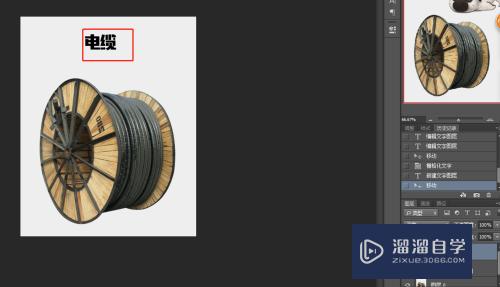
第3步
方法三:艺术字
这里指的艺术字体是通过自己手绘绘制的,这样的文字一般改起来不太好改,但是也并不是没有办法。如下图所示

第4步
拿到这样一个图,我们首先要明确我们需要改哪里,然后分析字体的组成,以及变形,这里我们可以用到钢笔工具,或者用到选择工具,然后对图形进行拆分组合。
假如我们想把X变成D,这里没有D,而且又不是文字,我们需要对图片内的n进行变形得到D。这里我们选择选择工具复制一个n.

第5步
然后我们新建图层, 把刚刚复制的n放到新图层,然后ctrl t进行旋转,然后用同样的方法复制i,然后组合。

- 上一篇:PS如何快速祛除斑点?
- 下一篇:如何用PS制作用书法毛笔字图片?
相关文章
广告位


评论列表